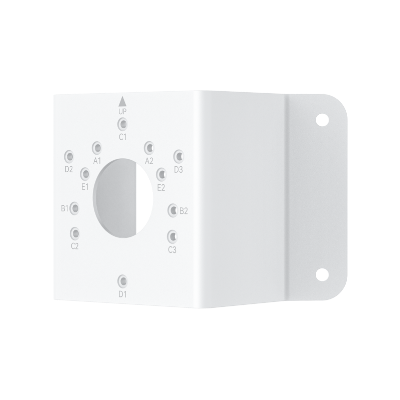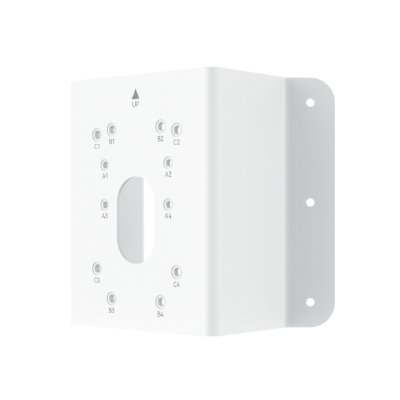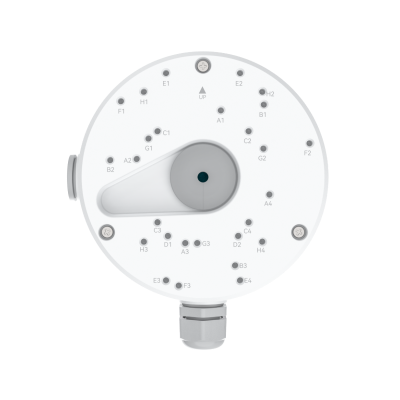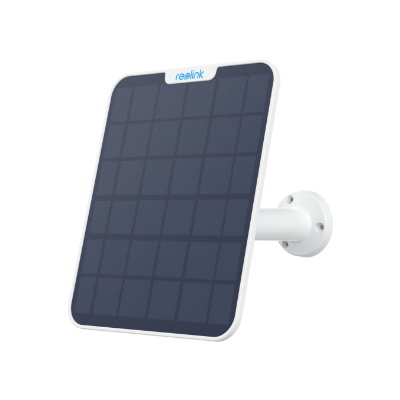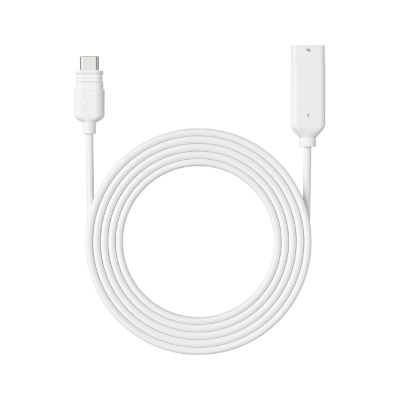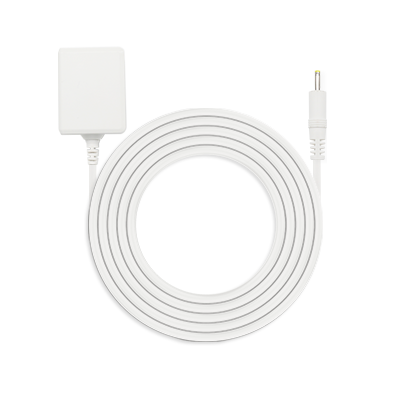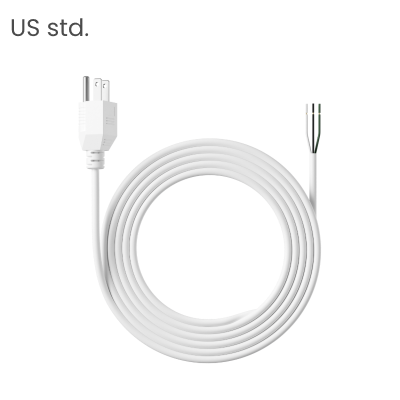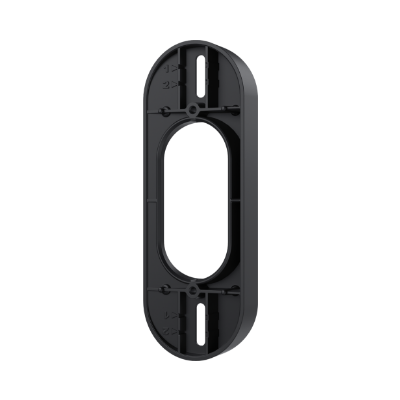Alexa reagiert nicht? So lösen Sie das Problem!

Alexa ist ein cloudbasierter Sprachdienst und virtueller Assistent von Amazon, der auf Sprachsynthesizer-Technologie basiert. Dies macht Alexa zum perfekten freihändigen Assistenten für die Steuerung von Smart-Home-Geräten, das Einstellen von Erinnerungen, das Abspielen von Musik und sogar das Telefonieren oder Versenden von Nachrichten. Es bietet erstaunliche Bequemlichkeit, aber manchmal kann es vorkommen, dass Alexa nicht reagiert.
In dieser Anleitung werden wir herausfinden, warum Alexa versagt und wie Sie sie wieder normal funktionieren lassen können. Bleiben Sie bis zum Ende bei uns, und Sie werden Lösungen für mehrere Situationen kennenlernen, in denen Alexa nicht reagiert.
Warum reagiert mein Alexa nicht mehr?
Ein Netzwerkfehler ist die häufigste Ursache dafür, dass Alexa nicht mehr reagiert, da es stark von einer Internetverbindung abhängig ist. Ein Neustart behebt oft dieses Problem. Es gibt jedoch mehrere andere Faktoren, die zu diesem Problem beitragen können. Dazu gehören:
-
WLAN-Verbindungsprobleme
Alexa ist stark auf eine zuverlässige WLAN-Verbindung angewiesen. Wenn Ihr Internet ausgeschaltet ist oder zu schwach ist, reagiert Alexa möglicherweise nicht auf die Befehle. -
Das Mikrofon ist ausgeschaltet oder funktioniert nicht
Wenn das Mikrofon von Alexa versehentlich ausgeschaltet wird oder ein anderes technisches Problem aufweist, kann das Gerät Ihre Sprachbefehle nicht hören und verarbeiten. -
Alexa kann aufgrund von Lärm oder Entfernung keine Stimme erkennen
Alexa hört und versteht Sie möglicherweise nicht gut, wenn im Hintergrund viel Lärm herrscht oder Ihr Gerät nicht in der Nähe ist. -
Spracherkennungsprobleme mit Ihrem Aktivierungswort in Ihrem Akzent
Manchmal erkennt Alexa ein Aktivierungswort oder einen Befehl mit verschiedenen Akzenten und deren Aussprache nicht. -
Ihr Gerät ist stummgeschaltet oder auf niedrige Lautstärke eingestellt
Wenn Ihr Alexa Echo-Gerät stummgeschaltet ist oder die Lautstärke zu niedrig eingestellt ist, scheint es nicht zu reagieren, obwohl es ordnungsgemäß funktioniert. -
Veraltete Firmware oder Softwarefehler
Softwareprobleme oder alte Firmware können dazu führen, dass Alexa Probleme hat und nicht reagiert. Es benötigt ein Software-Update, einen Neustart oder ein Zurücksetzen.
Sie könnten auf das Problem aufgrund eines oder mehrerer dieser Probleme stoßen, daher haben wir alle möglichen Lösungen unten besprochen, die Sie ausprobieren können.
Problem 1: Alexa reagiert nicht auf Sprachbefehle
Wenn Alexa auf die Sprachbefehle nicht antwortet, aber korrekt eingeschaltet ist, dann ist das eine frustrierende Situation. Glücklicherweise haben wir hier einige schnelle Lösungen, wie man Alexa beheben kann, die nicht reagiert und die Sie ausprobieren können.
Starten Sie das Alexa Echo-Gerät neu
Das Erste, was Sie tun werden, ist, Ihr Gerät neu zu starten. Es ist so einfach, wie die Stromquelle vom Echo-Gerät zu entfernen, egal ob es sich um einen Akku oder seinen Adapter handelt, und mindestens 30 Sekunden zu warten. Wenn Sie wieder Strom zuführen, wird es zu arbeiten beginnen und kann wieder normal auf Ihre Befehle reagieren.
Überprüfen Sie Ihre Internetverbindung, um sicherzustellen, dass es kein Konnektivitätsproblem gibt
Wenn Sie mehrere WLAN-Netzwerke haben, müssen Ihr Echo und Ihr Smartphone im selben Netzwerk sein. Das Gerät mit der Alexa-App und das Echo selbst müssen mit demselben WLAN verbunden sein. Andernfalls wird es nicht auf Ihre Sprachbefehle reagieren.
Stellen Sie sicher, dass das Mikrofon Ihres Echo-Geräts eingeschaltet ist
Alexa hat eine Funktion, bei der Sie das Mikrofon stummschalten können, um es auszuschalten, und somit auf Ihre Befehle nicht mehr antwortet. Wenn Sie es ausgeschaltet haben und vergessen, können Sie denken, dass es auf Ihre Befehle nicht reagiert. Überprüfen Sie also auf ein rotes Licht für ein stummgeschaltetes Mikrofon, und wenn es eingeschaltet ist, müssen Sie die Mikrofontaste drücken, um es auszuschalten und Echo zu entstummen.
Ändern Sie Ihr Aktivierungswort, um Probleme mit der Spracherkennung zu lösen
Wenn Alexa nach all diesen Methoden nicht reagiert, könnten Sie versuchen, das Aktivierungswort in der Anwendung zu ändern, um zu prüfen, ob dies das Problem löst.
Problem 2: Alexa leuchtet, aber reagiert nicht
Alexa benachrichtigt die Benutzer mit einem akustischen Signal und Licht, dass es ihren Sprachbefehl gehört hat. Manchmal tritt jedoch dieses Problem auf, das ein einfaches Problem der Spracherkennung oder ein Softwarefehler sein könnte, den Sie mit den folgenden Korrekturen beheben können.
Wiederholen Sie Ihren Befehl, um zu sehen, ob es ihn jetzt erkennt
Möglicherweise sind Sie zu weit vom Echo-Gerät entfernt, oder Sie haben gedacht, dass dieser Befehl für ein anderes Alexa-Gerät bestimmt war. Nähern Sie sich also Alexa, stellen Sie sicher, dass es nicht zu laut ist, und versuchen Sie, Ihren Befehl zu wiederholen, um zu sehen, ob es funktioniert.
Überprüfen Sie, ob seine Software auf dem neuesten Stand ist, und führen Sie gegebenenfalls ein Update durch
Es besteht die Möglichkeit, dass Alexa Sie auffordert, es auf die neueste Softwareaktualisierung zu aktualisieren. Während es sich automatisch aktualisiert, wenn dies in Ihrem Fall nicht geschieht, können Sie es auffordern, nach Softwareaktualisierungen zu suchen und es zu ermöglichen, fortzufahren, wenn es ein Update findet.
Führen Sie einen Werksreset auf Ihrem Alexa Echo durch, um es funktionstüchtig zu machen
Es könnte ein Softwarefehler sein, der Alexa unempfänglich macht, und dies kann leicht mit einem Werksreset behoben werden. Öffnen Sie die Alexa-App auf einem Smartphone und wählen Sie Alexa aus den Geräten aus. Jetzt müssen Sie die Option "Factory Reset" finden und antippen und mit den Schritten auf dem Bildschirm fortfahren, um die Bestätigung durchzuführen.
Problem 3: Alexa reagiert, spielt aber keine Musik ab
Reagiert Ihr Alexa, spielt aber keine Musik ab? Dies könnte aufgrund des falschen Gerätezustands oder eines schlechten Befehls sein. Unten finden Sie die effektivsten Korrekturen, die Sie versuchen können.
Lassen Sie Ihr Gerät hochfahren oder seine vorherige Aufgabe zuerst beenden
Das Alexa-Gerät signalisiert dem Benutzer, dass es bereit zur Verwendung ist, indem es seinen Ring blau färbt. Warten Sie also, bis das passiert ist, und geben Sie dann Ihren Befehl.
Stellen Sie sicher, dass Sie Ihre Musikdienste richtig eingerichtet haben
In den meisten Fällen wird dieses Problem dadurch verursacht, dass Benutzer ihre Musikdienste auf Alexa nicht eingerichtet haben. Hier sind die Schritte, denen Sie folgen müssen, um es zu aktivieren:
- Öffnen Sie die Alexa-App und gehen Sie zu den Einstellungen.
- In den Abschnitten Musik und Podcasts müssen Sie zu Dienste/Familien-Dienste gehen.
- Wählen Sie den Musikplayer, den Sie verwenden möchten, deaktivieren Sie ihn und aktivieren Sie ihn dann wieder.
So kann Alexa Ihre Musik abspielen.
Überdenken Sie Ihre Befehle, da Alexa möglicherweise nicht in der Lage ist, bestimmte Anfragen zu erfüllen.
Alexa scheitert oft daran, musikbezogene Befehle zu erfüllen. Wenn Sie beispielsweise bitten, zwei Lieder abzuspielen, die nicht in derselben Playlist sind, wird es einfach nicht funktionieren. Überdenken Sie also Ihren Befehl, damit es funktioniert.
Problem 4: Alexa kann nicht anrufen
Alexa bietet eine großartige freihändige Anruferfahrung, aber manchmal funktioniert diese Funktion nicht. Wenn Ihnen das jemals passiert, können Sie die folgenden drei Lösungen ausprobieren:
Stellen Sie sicher, dass Ihr Smartphone die neueste Version der Alexa-App hat
Öffnen Sie den App-Store auf Ihrem Gerät und suchen Sie nach der Alexa-App. Wenn Updates verfügbar sind, bedeutet dies, dass Ihr Gerät mit einer älteren Version ausgestattet ist.
Überprüfen Sie die Alexa-Historie, um sicherzustellen, dass das Gerät Ihren Befehl korrekt gehört und verstanden hat
Rufen Sie in der Alexa-App den Sprachverlauf auf, um sicherzustellen, dass Alexa Ihren Befehl richtig erkannt hat. Manchmal erkennt Alexa den Namen Ihres Kontakts aufgrund eines anderen Akzents nicht.
Überprüfen Sie Ihre Kontaktdaten und stellen Sie sicher, dass diese korrekt sind
Manchmal ist alles in Ordnung, aber Ihr neu gespeicherter Kontakt könnte Probleme haben, die dazu führen, dass der Anruf nicht zustande kommt. Überprüfen Sie daher Ihre Kontaktdaten, um sicherzustellen, dass keine Probleme vorliegen. Sie können dies überprüfen, indem Sie die Nummer manuell von Ihrem Telefon aus wählen.
Werbung: Zu Alexa kompatible Kameras
Reolink Argus PT - 5MP WLAN Akku-/ Solar-Kamera mit PT Funktion
Argus PT ist eine kabellose WiFi-Batteriekamera, die nahtlos mit den Sprachassistenten Alexa und Google Home zusammenarbeitet. Mit ihrer 5MP-Ultra-HD-Auflösung und der Schwenk- und Neigungsfunktion ermöglicht sie eine 360°-Rundumüberwachung. Sie bietet sowohl Schwarz-Weiß- als auch Farbnachtsicht, sodass sie bei Tag und Nacht klare Panoramaaufnahmen liefert.
Argus PT verfügt über intelligente Erkennungsfunktionen für Menschen, Fahrzeuge und Haustiere. Bei Bewegungsdetektion nimmt die Kamera sofort auf und sendet eine Warnmeldung an das Smartphone des Nutzers. Da die Aufnahmen auf einer microSD-Karte gespeichert werden, sind keine Abonnements erforderlich.
100% Kabellose PT Kamera
2K+ 5MP Super HD; 5GHz/2.4GHz WiFi; Wiederaufladbare Batterie & Solarbetrieben; 355° Pan & 140° Tilt; IP65 Wasserdicht; Farbige Nachtsicht; 2-Wege Audio; 122° Weitwinkel.
Reolink Argus 4 Pro - 4K WLAN-Akku-Kamera mit 180°-Weitwinkel
Die Argus 4 Pro ist eine hochwertige Überwachungskamera mit integriertem Wi-Fi 6 und ColorX-Technologie. Sie bietet Nachtsicht in Farbe, ohne auf sichtbare Scheinwerfer angewiesen zu sein. Der Verzicht auf herkömmliche IR-Scheinwerfer verlängert die Batterielebensdauer und macht sie zu einer soliden Wahl für Smart-Home-Lösungen.
4k 180° kabellose, vollfarbige Nachtsicht-Kamera
4K UHD 180° ohne tote Winkel; Farbige Ansicht über Tag und Nacht; 30% mehr Akkulaufzeit; Dual-band Wi-Fi 6; Smarte Erkennung.
Für andere Alexa-fähige Modelle besuchen Sie bitte Support - Which Reolink Cameras can Work with Amazon Alexa.
Häufig gestellte Fragen
Wie setze ich ein nicht reagierendes Alexa zurück?
Wenn Alexa nicht mehr reagiert und Sie das Gerät auf die Werkseinstellungen zurücksetzen möchten, öffnen Sie die Alexa-App auf Ihrem Smartphone, gehen Sie zu Geräte und wählen Sie Alexa. Wählen Sie hier das Gerät aus, das Sie zurücksetzen möchten, und scrollen Sie in den Optionen nach unten, bis Sie die Option zum Zurücksetzen auf die Werkseinstellungen sehen. Wählen Sie diese Option in der Alexa App und Sie sind fertig.
Wie zwinge ich einen Neustart von Alexa?
Um einen Neustart von Alexa zu erzwingen, trennen Sie den Echo für etwa 30 Sekunden vom Stromnetz und schließen Sie ihn dann wieder an. Dieses Verfahren eignet sich gut, um einfache Fehler zu beheben und das System des Geräts neu zu starten. Bei Echo-Geräten mit herausnehmbaren Batterien entfernen Sie die Batterie und setzen Sie sie wieder ein. Reagiert das Gerät nicht, sollte als letzte Möglichkeit das Gerät auf die Werkseinstellungen zurückgesetzt werden.
Fazit
Alexa ist eine dieser kleinen Ergänzungen für Ihr Zuhause, die Ihr Leben enorm erleichtern können.
Wenn Alexa nicht reagiert, können Sie eine der Lösungen in diesem Leitfaden verwenden, um das Problem zu beheben. Insgesamt sind die Methoden ähnlich: Bestätigen Sie zunächst, dass Ihr Internet funktioniert, da eine gute WLAN-Verbindung entscheidend ist. Schalten Sie den Echo ein und schließen Sie ihn an. Vergewissern Sie sich, dass das Mikrofon eingeschaltet ist; es leuchtet rot, wenn es ausgeschaltet ist. Sprechen Sie laut und deutlich. Starten Sie das Gerät gegebenenfalls neu. Wenn das Problem weiterhin besteht, suchen Sie nach Software-Updates oder wenden Sie sich an den Amazon-Support.
Suche
Neueste Updates abonnieren
Sicherheit News & Angebote nicht verpassen